Hvis du har bemærket en nedgradering vedrørende skrifttypelæsbarhed efter opgradering til macOS Mojave, er du ikke alene.
I den nye opdatering til sit computeroperativsystem har Apple foretaget "justeringer" af skrifttypeudligning. Desværre har dette ikke resulteret i en positiv ændring for alle Mac-brugere, hvis en række nylige indlæg på Reddit og andre fora er nogen indikation.
Her er, hvad du behøver at vide om problemet, samt en ret pålidelig løsning.
Indhold
- Hvad er Font Antialiasing?
- Hvad er problemet med macOS Mojave og sløret tekst eller ikoner?
-
Sådan rettes sløret tekst efter opgradering til macOS Mojave
- Kan du ikke lide resultatet?
-
Sådan rettes slørede ikoner i macOS Mojave?
- Opret mappeikoner som firkanter!
-
Læsertips
- Relaterede indlæg:
Hvad er Font Antialiasing?
I lægmandssprog er skriftudjævning eller skrifttypeudjævning en måde at få tekst til at se glattere ud på en computerskærm.
På grund af den måde, moderne computerskærme bruger kvadratiske pixels til at vise billeder og anden information, kan dette resultere i lejlighedsvis takkede kanter eller diagonaler - også kendt som "aliasing".
Antialiasing af skrifttyper er derfor svaret på dette problem, når du viser tekst eller tekstbaseret grafik. Det er selvfølgelig mere kompliceret end som så, men resultatet for dig er mere glatte linjer, kurver og tekst.
Det gælder især for sub-pixel antialiasing (eller gengivelse), som bruger de bittesmå subpixels inden for en pixel til en skarpere skrifttype.
På samme måde har Apple altid foretrukket skrifttypepræcision frem for skarphed i sine operativsystemer. Softwareudvikler Joel Spolsky påpegede dette i et fantastisk blogindlæg fra 2007.
Microsoft, der tager den pragmatiske rute, vil forsøge at "hamre" en skrifttype ind i pixelgrænser. Apple har på den anden side altid forsøgt at bevare selve designet af en skrifttype på bekostning af slørethed.

Hvad er problemet med macOS Mojave og sløret tekst eller ikoner?
I det væsentlige har Apple fjernet denne subpixel antialiasing fra macOS Mojave. Eller mere præcist, de lavede ændringer i den gengivelsesalgoritme, der så fjernelsen af en specifik type skrifttype-antialiasing.
Denne ændring betyder ikke noget på Retina-skærme - det menneskelige øje kan ikke se individuelle pixels med så høj opløsning. Men hvis du bruger en ikke-Retina Mac eller en skærm med lavere opløsning, vil du bemærke en forskel. Tekst ser generelt mere sløret ud og kan i nogle tilfælde være svær at læse.
Nogle brugere har indikeret, at dette er særligt slemt, når du bruger Dark Mode (specifikt, når du viser hvid tekst på en mørk baggrund).
Selvfølgelig vil manglen på subpixel antialiasing for det meste påvirke ejere af enheder som MacBook Air eller forskellige iMac-computere. Det vil også påvirke eksterne skærme med en opløsning på 1440p eller lavere.
Det er dog meget muligt, at du slet ikke vil mærke en forskel. Hvert menneskeligt øje er anderledes, og nogle mennesker vil sandsynligvis ikke se nogen forskel. (Selvom, hvis du leder efter en forskel, vil du sandsynligvis finde en.)
For en ordens skyld siger Apple, at dets gengivelsesforbedringer skyldes udbredelsen af OLED-skærme, som bruger et radikalt anderledes pixelformat end traditionelle LCD-paneler.
RELATEREDE:
- Sådan nedgraderes fra macOS Mojave til macOS High Sierra
- E-mail crasher eller langsom med macOS Mojave. Sådan løser du det
Sådan rettes sløret tekst efter opgradering til macOS Mojave
Der er ingen måde at slå antialiasing på igen. Det er væk for altid i macOS Mojave.
Det betyder dog ikke, at Apple ikke vil tilføje det igen som en mulighed, hvis der er nok offentligt ramaskrig. Men tag denne forudsigelse med et gran salt.
Når det er sagt, der er en løsning, som du kan implementere via Terminal for at få tekst til at se bedre ud. 
Det vil ikke være helt det samme, men det vil hjælpe med at udjævne skrifttyper betydeligt, når du bruger skærme uden nethinde eller lav opløsning i macOS Mojave.
- Først skal du åbne terminalen. Hit Kommando + Mellemrum og søg efter Terminal, eller find det i Launchpad
- Derefter skal du bare kopiere og indsætte følgende kommando i terminalen.
- standard skriv -g CGFontRenderingFontSmoothingDisabled -bool NO
- Hit Retur/Enter og du er færdig.
- Det bliver du dog nødt til genstart din Mac før der sker ændringer. Alternativt Log ud og logge ind igen.
Kan du ikke lide resultatet?
- Åbn Terminal.
- Tryk på Kommando + Mellemrum og søg efter Terminal eller brug din Launchpad
- Kopier og indsæt følgende kommando i terminalen:
- standardindstillinger skrive -g CGFontRenderingFontSmoothingDisabled -bool JA
- Log sluk og log derefter ind igen for at træde i kraft
- Hvis det ikke virker, fandt nogle læsere, at den modsatte terminalkommando virkede.
- standardindstillinger skrive -g CGFontRenderingFontSmoothingDisabled -bool N
- Log sluk og log derefter ind igen for at træde i kraft
Sådan rettes slørede ikoner i macOS Mojave?
Mange læsere fortæller os, at siden opgradering til Mojave, når de erstatter ikoner eller opretter brugerdefinerede ikoner til mapper, er billederne betydeligt slørede.
Desværre har dette problem eksisteret siden macOS High Sierra, med lidt eller ingen handling for at forbedre det.
Men der er løsninger!
Opret mappeikoner som firkanter! 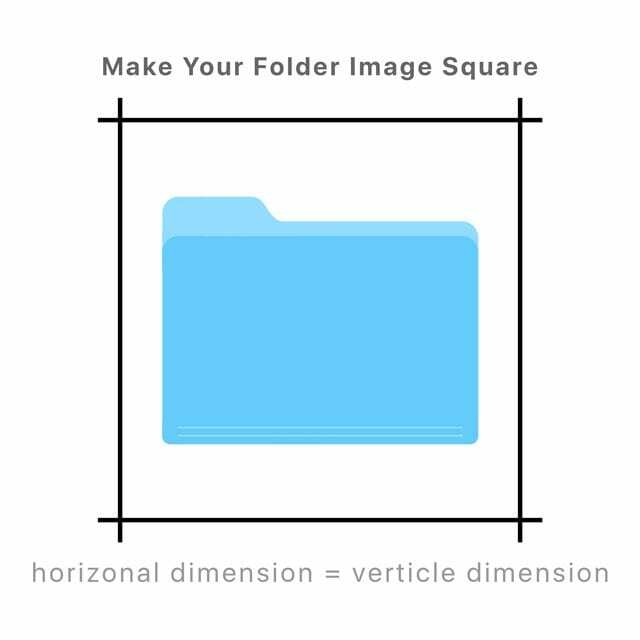
Et tip, der ser ud til at fungere konsekvent, er at gøre de billeder, du vil bruge som mappeikoner, helt og perfekt firkantede.
Så brug den samme pixelstørrelse til både de vandrette og lodrette specifikationer - for eksempel 450 pixel gange 450 pixel.
Læsertips 
- Hvis dine mappeikoner er slørede, så prøv dette. Fremhæv mappens ikon, og højreklik og vælg Få info, eller tryk på ⌘I. Fremhæv derefter det slørede ikon i øverste venstre hjørne, tryk på delete, og sæt derefter ind i et andet billede (minimum 450X450 pixels)
- Jeg rettede det ved at deaktivere GPU-gengivelse fra elementpræferencer

Mike er freelancejournalist fra San Diego, Californien.
Mens han primært dækker Apple og forbrugerteknologi, har han tidligere erfaring med at skrive om offentlig sikkerhed, lokale myndigheder og uddannelse til en række publikationer.
Han har båret en del hatte inden for journalistik, herunder forfatter, redaktør og nyhedsdesigner.